Detaillierte Anleitungen zur Benutzung finden Sie in der Bedienungsanleitung.
[. . . ] Lexmark C750
Installationshandbuch
August 2001
www. lexmark. com
Deutsch
Ausgabe: August 2001
Der folgende Abschnitt gilt nicht für Länder, in denen die nachstehenden Bestimmungen nicht mit dem geltenden Recht vereinbar sind: LEXMARK INTERNATIONAL, INC. ÜBERNIMMT FÜR DIE VORLIEGENDE DOKUMENTATION KEINERLEI GEWÄHRLEISTUNG IRGENDWELCHER ART, WEDER AUSDRÜCKLICH NOCH STILLSCHWEIGEND, EINSCHLIESSLICH, JEDOCH NICHT AUSSCHLIESSLICH DER STILLSCHWEIGENDEN GEWÄHRLEISTUNG FÜR DIE HANDELSÜBLICHKEIT ODER DIE EIGNUNG FÜR EINEN BESTIMMTEN ZWECK. In einigen Ländern sind ausdrückliche oder stillschweigende Gewährleistungsausschlüsse für bestimmte Transaktionen nicht zulässig. Diese Erklärung betrifft Sie deshalb möglicherweise nicht. [. . . ] Festplatten können leicht
durch statische Entladungen beschädigt werden. Berühren Sie deshalb ein Metallteil am Drucker, bevor Sie die Platte anfassen.
Festplatte
1 2
Entfernen Sie die Systemplatinenabdeckung (siehe Seite 25). Nehmen Sie die Montageplatte, die Festplatte, das Flachbandkabel und die Schrauben aus der Verpackung. Richten Sie den Anschluß des Flachbandkabels auf die Anschlußstifte der Festplatte aus. Bringen Sie das Flachbandkabel an der Festplatte an. Richten Sie die Bohrungen der Montageplatte auf die Bohrungen der Festplatte aus. Befestigen Sie die Montageplatte mit den Schrauben an der Festplatte.
3
Flachbandkabel
4 5
Montageplatte
6
Installieren von Speicher- und Optionskarten
29
7
Stecken Sie den Stecker des Flachbandkabels in den Anschluß auf der Systemplatine.
8
Drehen Sie die Festplatte um, und stecken Sie die drei Haltestifte auf der Montageplatte in die Öffnungen auf der Systemplatine. Die Festplatte rastet ein.
30
Installieren von Speicher- und Optionskarten
Installieren von Optionskarten
Ihr Drucker verfügt über einen Erweiterungskartensteckplatz, der eine Reihe von Optionskarten unterstützt. In der folgenden Tabelle wird die Funktion der einzelnen Karten erläutert.
Karte Interner MarkNet-Druckserver
Funktion Hinzufügen eines Ethernet- oder Token-Ring-Anschlusses zur Einbindung des Druckers in ein Netzwerk. Installieren Sie einen internen MarkNetTM N2501e- oder N2401e-Druckserver, wenn Sie eine dieser Karten als Teil eines Multifunktionsdrucker-Upgrades erhalten haben.
USB/Parallel-Schnittstellenkarte (1284-C) Koax/Twinax-Adapter für SCS Tri-Port-Adapter
Hinzufügen eines Universal Serial Bus (USB)- oder eines Parallelanschlusses. Hinzufügen eines Koax/Twinax-Anschlusses. Hinzufügen von LocalTalk-, Infrarot- und seriellen Anschlüssen. Einzelheiten zum Konfigurieren und Verwenden des Tri-Port-Adapters finden Sie in der im Lieferumfang der Karte enthaltenen Dokumentation. Hinzufügen von Infrarot-Funktionen.
Infrarotadapter
Hinweis: Die Drucker Lexmark C750n, Lexmark C750in und Lexmark C750dn werden bereits mit werkseitig installiertem Ethernet-Druckserver ausgeliefert.
Zum Installieren dieser Optionen benötigen Sie einen kleinen Kreuzschlitzschraubendreher.
1
Entfernen Sie die Systemplatinenabdeckung (siehe Seite 25).
Installieren von Speicher- und Optionskarten
31
2
Lösen Sie die Schraube von der Metallplatte, die die Steckplatzöffnung abdeckt, und nehmen Sie die Platte ab. Bewahren Sie die Schraube auf.
Warnung!Optionskarten können leicht
durch statische Entladungen beschädigt werden. Berühren Sie einen Metallgegenstand am Drucker, bevor Sie eine Optionskarte anfassen.
3
Nehmen Sie die Optionskarte aus der Verpackung. Bewahren Sie das Verpackungsmaterial auf.
32
Installieren von Speicher- und Optionskarten
4
Richten Sie den Anschluß der Optionskarte auf den Steckplatz auf der Systemplatine aus. Die Kabelstecker an der Seite der Optionskarte müssen durch die Steckplatzöffnung passen.
5
Drücken Sie die Optionskarte fest in den Optionskartensteckplatz.
6
Befestigen Sie die Karte mit der Schraube an der Systemplatine.
Installieren von Speicher- und Optionskarten
33
Wiederanbringen der Systemplatinenabdeckung
Nachdem Sie die Installation der Karten auf der Systemplatine des Druckers abgeschlossen haben, müssen Sie die Abdeckung der Systemplatine wieder anbringen.
1 2
Richten Sie die Öffnungen oben auf der Abdeckung auf die Schrauben oben am Drucker aus. Schieben Sie die Abdeckung so weit wie möglich unter die obere Lippe, und ziehen Sie die Schrauben oben auf der Abdeckung an. Setzen Sie die vier unteren Schrauben der Abdeckung ein, und ziehen Sie sie an.
3
34
Installieren von Speicher- und Optionskarten
Schritt 5: Einlegen von Papier
In der folgenden Tabelle sind die Seitenzahlen aufgeführt, unter denen Sie Anweisungen zum Einlegen von Papier in die Standardfächer, in die zusätzlichen Fächer sowie in die Universalzuführung finden.
Unterstützte Papierformate Letter, A4, A5, Legal, Executive, JIS B5, Folio1, Statement1, Universal2, 3 Unterstützte Papiersorten Papier, Folien, Etiketten, Karten Siehe Seite. . . 36
Einzug 500-BlattFächer
Kapazität · 500 Blatt mit einem Gewicht von 75 g/m² · 400 Folien · 250 Etikettenbögen oder Karten4 5 · 2000 Blatt mit einem Gewicht von 75 g/m² · 100 Blatt mit einem Gewicht von 75 g/m² · 85 Folien · 85 Etikettenbögen oder Karten4 10 Briefumschläge
2000-BlattFach Universalzuführung
Letter, A4, A5, Legal, Executive, JIS B5 Letter, A4, A5, Legal, Executive, JIS B5, Folio1, Statement1, Universal2, 3
Papier Papier, Folien, Etiketten, Karten
38 41
7¾, 9, 10, DL, C5, B5, andere2
1
Briefumschläge
Unterstützt als ausgewähltes Papier, wenn die automatische Formaterkennung für die entsprechenden Fächer deaktiviert ist. [. . . ] Angepaßte Treiber stehen auf der Treiber-CD zur Verfügung. Aktualisierte Treiber (System und angepaßt) können von der Lexmark Website unter www. lexmark. com heruntergeladen werden.
Macintosh
Sie müssen die PPD-Datei des Lexmark C750 installieren und mit dem Laser Writer 8-Druckertreiber oder dem Adobe PostScriptTreiber verwenden. Die PPD-Datei des Lexmark C750 sowie spezifische Informationen zur lokalen Druckerinstallation auf Macintosh-Computern finden Sie auf der im Lieferumfang des Druckers enthaltenen Treiber-CD. Klicken Sie auf Dokumentation anzeigen, und suchen Sie das Thema , , Installation eines lokalen Druckers". [. . . ]

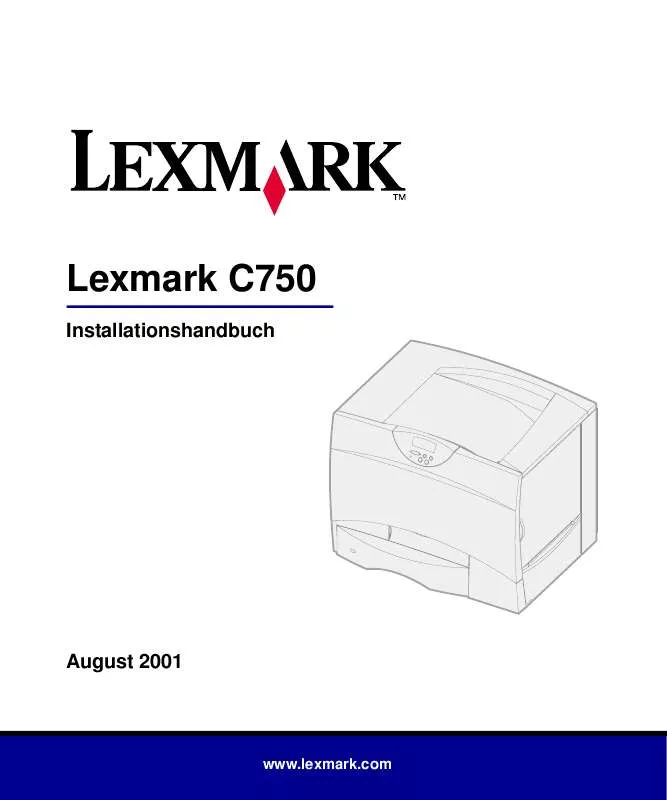
 LEXMARK C750 CARD STOCK & LABEL GUIDE (1826 ko)
LEXMARK C750 CARD STOCK & LABEL GUIDE (1826 ko)
 LEXMARK C750 ONLINE-INFORMATIONEN (30 MB) (299 ko)
LEXMARK C750 ONLINE-INFORMATIONEN (30 MB) (299 ko)
 LEXMARK C750 KURZANLEITUNG ZUM BESEITIGEN VON PAPIERSTAUS (723KB) (724 ko)
LEXMARK C750 KURZANLEITUNG ZUM BESEITIGEN VON PAPIERSTAUS (723KB) (724 ko)
 LEXMARK C750 (3678 ko)
LEXMARK C750 (3678 ko)
 LEXMARK C750 annexe 1 (3574 ko)
LEXMARK C750 annexe 1 (3574 ko)
 LEXMARK C750 Setup Guide (2659 ko)
LEXMARK C750 Setup Guide (2659 ko)
 LEXMARK C750 Reference Guide (7163 ko)
LEXMARK C750 Reference Guide (7163 ko)
 LEXMARK C750 Quick Reference (442 ko)
LEXMARK C750 Quick Reference (442 ko)
 LEXMARK C750 Supplementary Guide (747 ko)
LEXMARK C750 Supplementary Guide (747 ko)
 LEXMARK C750 TECHNICAL REFERENCE (7163 ko)
LEXMARK C750 TECHNICAL REFERENCE (7163 ko)
 LEXMARK C750 SETUP GUIDE (2.7 MB) (2659 ko)
LEXMARK C750 SETUP GUIDE (2.7 MB) (2659 ko)
 LEXMARK C750 CARD STOCK & LABEL GUIDE (1826 ko)
LEXMARK C750 CARD STOCK & LABEL GUIDE (1826 ko)
 LEXMARK C750 ONLINE INFORMATION (30 MB) (301 ko)
LEXMARK C750 ONLINE INFORMATION (30 MB) (301 ko)
 LEXMARK C750 CLEARING JAMS QUICK REFERENCE (748KB) (747 ko)
LEXMARK C750 CLEARING JAMS QUICK REFERENCE (748KB) (747 ko)
 LEXMARK C750 PRINTER QUICK REFERENCE GUIDE (443 KB) (442 ko)
LEXMARK C750 PRINTER QUICK REFERENCE GUIDE (443 KB) (442 ko)
